-
Reino Unido+44 (20) 4577-20-00
-
EUA+1 (929) 431-18-18
-
Israel+972 (55) 507-70-81
-
Brasil+55 (61) 3772-18-88
-
Canadá+1 (416) 850-13-33
-
República Tcheca+420 (736) 353-668
-
Estônia+372 (53) 683-380
-
Grécia+30 (800) 000-02-04
-
Irlanda+353 (1) 699-43-88
-
Islândia+354 (53) 952-99
-
Lituânia+370 (700) 660-08
-
Holanda+31 (970) 1027-77-87
-
Portugal+351 (800) 180-09-04
-
Romênia+40 (376) 300-641
-
Suécia+46 (79) 008-11-99
-
Eslováquia+421 (2) 333-004-23
-
Suíça+41 (22) 508-77-76
-
Moldávia+373 (699) 33-1-22
 Português
Português
Como mostrar ficheiros ocultos no Linux
- Principal
- Base de Conhecimento
- Como mostrar ficheiros ocultos no Linux
Tal como no Windows, o Linux tem ficheiros ocultos, mas estes funcionam de forma um pouco diferente neste sistema. Como tal, não existe o atributo stealth. Foi acordado entre os programadores a utilização de ficheiros com um ponto à frente do seu nome, o que indica que estão ocultos. Os ficheiros ocultos incluem normalmente a cache, os ficheiros de configuração e os dados temporários da aplicação. Depois de ler este tutorial, saberá como mostrar ficheiros ocultos num sistema Linux e nos gestores de ficheiros Dolphin e Nautilus, bem como no terminal.
Como mostrar ficheiros ocultos no Dolphin
Para mostrar os ficheiros ocultos no KDE, basta assinalar a caixa de verificação no menu de controlo:
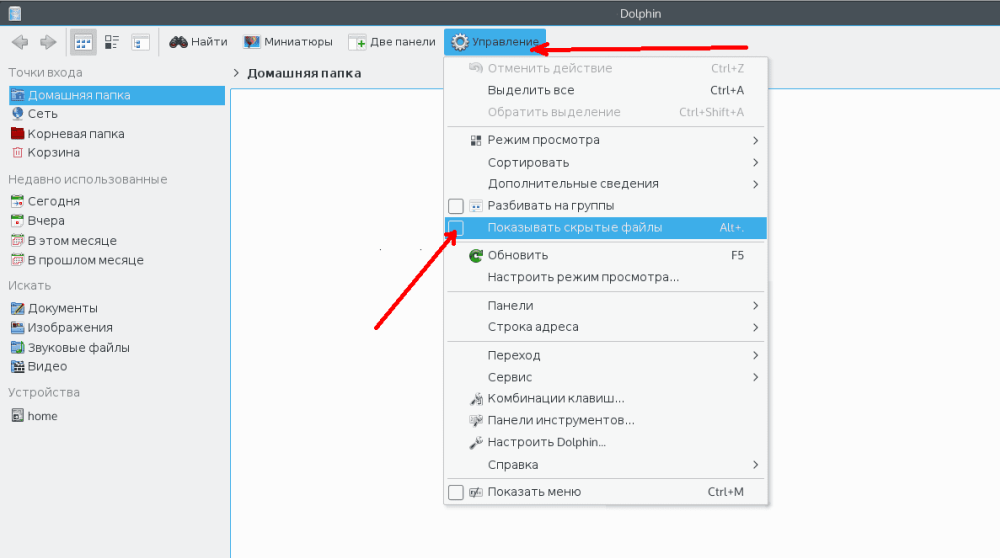
Depois disso, os ficheiros serão mostrados e terão um aspeto mais claro do que o habitual:
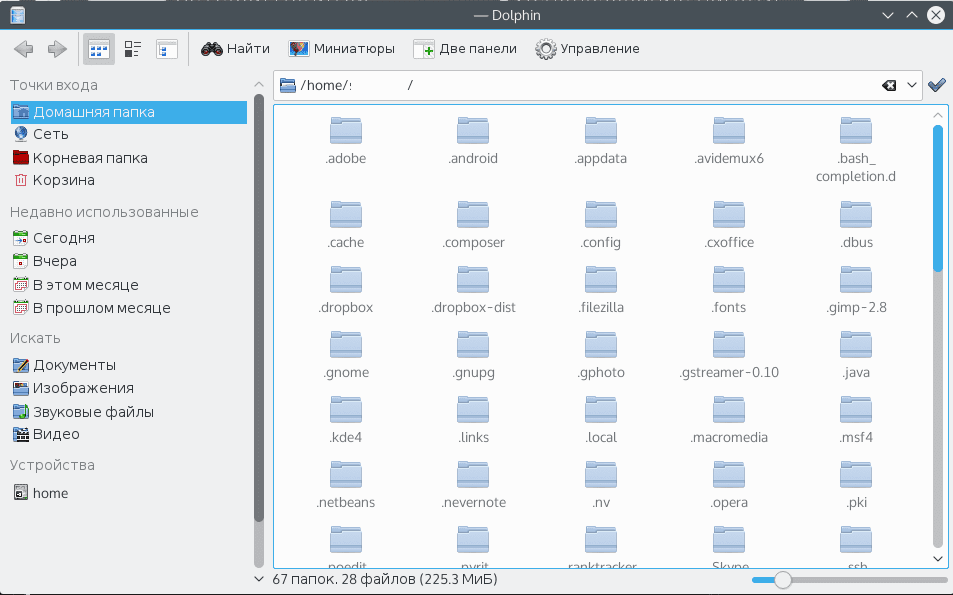
Uma forma ainda mais fácil é premir a combinação de teclas Alt + ponto. Para voltar ao seu estado original, prima novamente Alt + ponto ou assinale a caixa de verificação dos ficheiros ocultos no menu de controlo.
Como mostrar ficheiros ocultos no Nautilus
No caso do Nautilus, não deve haver qualquer dificuldade, uma vez que é necessário fazer praticamente a mesma coisa.
Abra o menu "Ver" e selecione a caixa "Mostrar ficheiros ocultos":
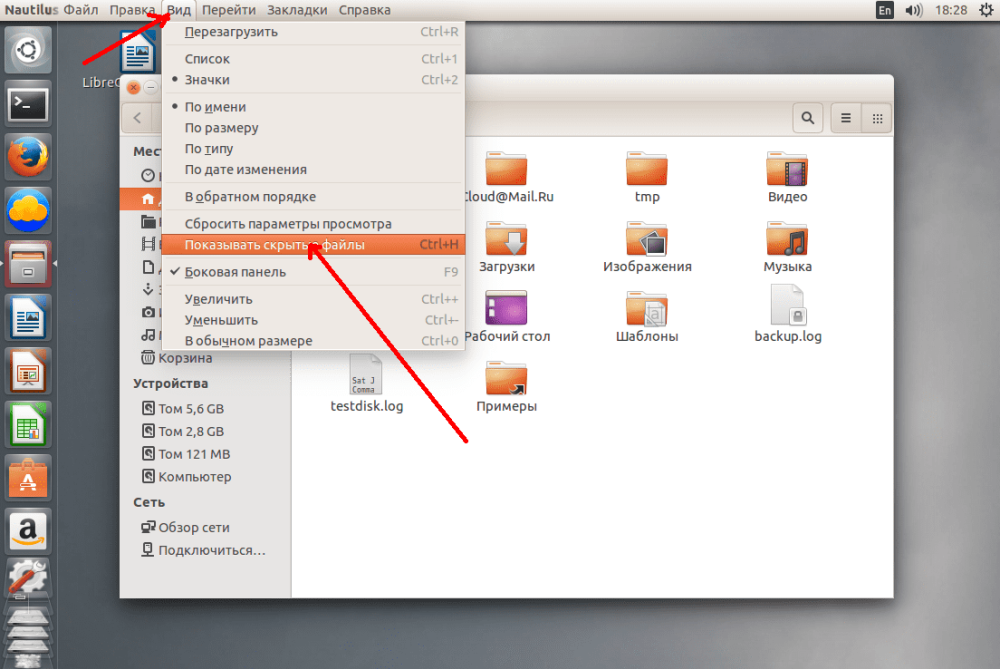
São parecidos com todos os outros, mas com um ponto no nome:
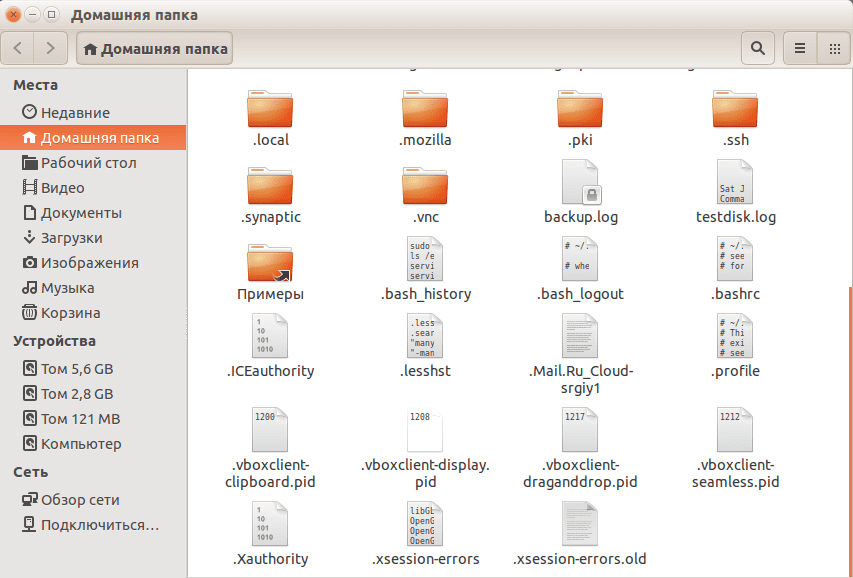
Se for mais conveniente utilizar as teclas de atalho, prima Ctrl+H.
Como mostrar ficheiros ocultos no terminal
Para os ver no terminal, é necessário utilizar um utilitário chamado ls. É necessário passar uma opção para ver os ficheiros relevantes, por exemplo:
$ ls -a ~/Isto é para a pasta pessoal do utilizador atual. Adicione a opção -l para facilitar a visualização de ficheiros ocultos:
$ ls -la ~/Como pode ver, nada complicado. Agora já sabe exatamente como ativar a visualização de ficheiros e pastas ocultos no Linux. É ainda mais fácil do que no Windows, pois não precisa de ir às definições e todo o trabalho é feito a partir do gestor de ficheiros. Também é útil que o gestor de ficheiros se lembre da definição selecionada entre reinícios, para que não tenha de alterar as definições todas as vezes.






































